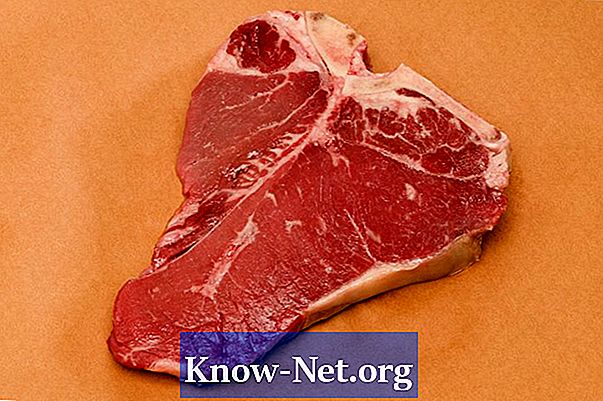Зміст
Форми входу є частиною будь-якого веб-сайту, який вимагає від користувачів ідентифікувати себе, перш ніж отримати доступ до будь-якої захищеної або персоналізованої області сервера. Для розробників, які хочуть включити власну форму входу на свої веб-сайти, Joomla надає просту процедуру, яка не вимагає зовнішніх кодів або процесів інтеграції HTML. Єдиною вимогою є створення веб-сайту за допомогою системи управління контентом Joomla.
Інструкції
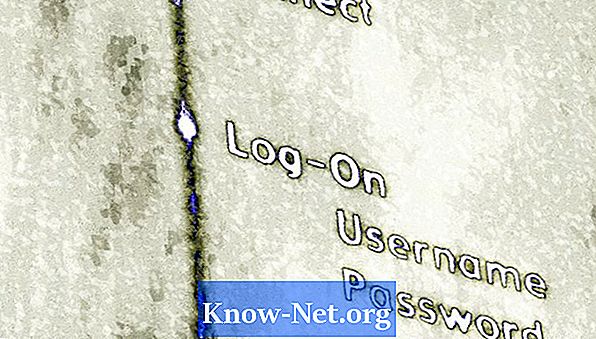
-
Увійдіть через панель адміністрування на домашній сторінці Joomla (примітка: це не головна сторінка вашого веб-сайту, а головна сторінка адміністратора Joomla). Це гарантує, що служба баз даних дозволяє включати або виключати програми та служби з вашого веб-сайту.
-
Натисніть "розширення" у верхній частині меню, щоб отримати доступ до сторінки "модуль керування". На сторінці керування модулями є декілька, які можна вибрати і налаштувати для відображення на вашому сайті. Прокрутіть вниз і натисніть "Увійти", щоб відкрити сторінку зі списком параметрів, пов'язаних із типовими формами входу.
-
Дайте назву форми входу, заповнивши поле "title". Натисніть "показати", щоб зробити його публічним. Помістіть його в спеціальне місце на потрібній сторінці, натиснувши кнопку "вибір позиції". Опублікуйте або видаліть сторінку, змінюючи поле "Опубліковано" та призначте йому рівень доступності, вибравши один у полі "доступ". Всі інші параметри за замовчуванням; не змінюйте їх.
-
Визначте, на яких сторінках вашого сайту ви хочете, щоб форма для входу з'явилася, натисніть певні сторінки або просто виберіть все в доступному полі.
-
Натисніть поле "сторінка переадресації входу" в розділі, розташованому праворуч від "базових параметрів", і виберіть сторінку, до якої потрібно потрапити ваші користувачі. Визначте перенаправлення виходу, натиснувши на поле "сторінка перенаправлення виходу", а потім натисніть "Зберегти".
-
Перейдіть до меню "Користувачі", яке відображається вгорі адміністративної панелі, і натисніть "Керування користувачами". Натисніть "Параметри" у верхньому правому куті, переконайтеся, що запис користувача встановлено на "дозволено", а передні параметри встановлені на "показ".
Як
- Щоб перевірити свою роботу, вийдіть з адміністративної панелі та спробуйте отримати доступ до свого сайту за допомогою новоствореної форми входу. Спробуйте зареєструватися як новий користувач, щоб оцінити параметри доступності.
Що вам потрібно
- PHP / MySQL / Apache встановлений і працює
- Joomla! v.1.5 / v.1.6 встановлено та налаштовано